목차
스마트TV, 스마트폰과 컴퓨터 무선 연결
스마트TV란 스마트폰과 마찬가지로 어플을 다운 받을 수 있는 전용 앱스토어가 존재하여 자유롭게 스마트TV에 어플을 설치하고 사용할 수 있는 차세대 TV 입니다. 유/무선을 통한 인터넷 연결이 자유로워 트위터, 페이스북, 피카사, 유튜브등의 SNS는 물론 웹브라우저로 웹서핑을 할 수 있고 DLNA 기능으로 스마트폰, 노트북 등 외부 기기와 멀티미디어 컨텐츠를 공유하여 재생이 가능한 똑똑한 TV 입니다. 오늘은 LG 인피니아 스마트TV를 사용 하며 작성하게 되는 마지막글로 제가 가장 많이 사용을 하는 DLNA 기능에 대해서 간략하게 소개를 드리고 마무리를 하도록 하겠습니다. LG 인피니아 스마트TV LW9500 반납을 해야 할 때가 되었네요.

스마트TV DLNA 멀티미디어 컨텐츠 무선 공유

인피니아 3D 스마트TV는 DLNA기능이 내장되어 있어 컴퓨터, 노트북, 테블렛 PC, 스마트폰등 외부 기기에 저장된 멀티미디어 파일의 공유 재생이 가능 합니다. 개인적으로는 영화와 미드, 소녀시대 등 여자 아이돌 그룹의 뮤직비디오를 즐겨 보기에 DLNA 기능을 가장 많이 사용을 하고 있습니다. 유/무선을 이용하여 조립 PC와 노트북, 갤럭시탭, 옵티머스 2x, 디파이등 제조사와 상관없이 DLNA 기능 사용이 가능한 기기는 거의 모두 무선으로 동영상, 음악, 사진을 TV로 재생하여 볼 수 있습니다.
DLNA 기능으로 멀티미디어 컨텐츠를 무선으로 공유 재생하는 것은 물론, 멀티미디어 컨텐츠 파일에 대한 상세한 정보까지 자동으로 찾아 제공할 예정이라고 합니다. 자동으로 파일 정보까지 찾아 준다면 영화나 연극, 공연 등의 예매도 스마트TV를 통해 간단하게 할 수 있는 날이 오지 않을까 싶네요.
스마트폰 DLNA 기능으로 동영상 스마트TV로 재생하기
갤럭시탭을 이용하여 갤럭시탭에 저장된 동영상과 조립PC에 저장된 동영상을 LG 인피니아 스마트TV로 재생 시키는 영상 입니다. 간단하게 터치 몇번으로 외부 기기에 저장된 동영상과 사진, 음악 파일을 DLNA기능으로 대화면 LG 인피니아 스마트TV로 볼 수 있습니다. 약간의 문제점은 스마트폰으로 조립PC에 저장된 동영상등을 DNLA 기능으로 재생 시키거나 LG 인피니아 스마트TV로 외부 기기에 저장된 동영상을 재생할 때 모든 동영상이 재생이 되지 못한다는 점과 자막이 모두 지원이 안된다는 아쉬운 점이 있습니다.
그리고 LG 인피니아 스마트TV가 DLNA 기능이 탑재된 모든 노트북과 컴퓨터의 멀티미디어 컨텐츠를 인식 하지 못하는 부분도 있습니다. 엑스노트 노트북 A410-KE50K을 잠시 빌려 사용 중인데 자사 제품도 잘 안되네요. 여튼 스마트폰을 이용하여 노트북과 조립 PC등에 저장된 멀티미디어 컨텐츠는 아래의 방법을 사용하시면 해결이 되니 참고 하시고요.
조립 PC, 컴퓨터 공유 폴더 설정 방법
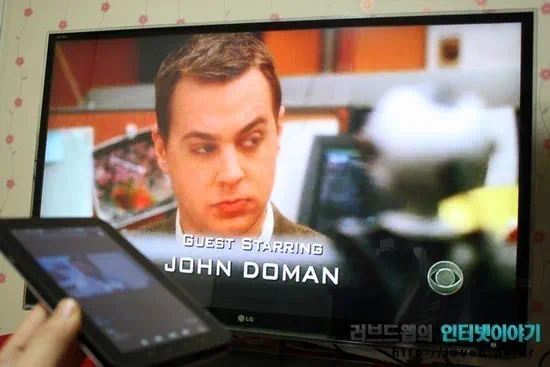
스마트폰이 리모컨과 같은 역활을 하게 되고 컴퓨터는 파일을 저장하는 서버역활을 LG 인피니아 스마트TV는 멀티미디어 컨텐츠를 재생하는 출력장치로 활용 하는 방법입니다. 최근에 출시되는 스마트폰은 기본적으로 DLNA기능이 탑재된 제품이 많으나 기기간 호환이 부족한 부분을 이 방법으로 해결 하시면 됩니다. DLNA기능으로 컴퓨터/노트북에 저장된 파일을 스마트폰을 이용하여 LG 인피니아 스마트TV로 재생을 하기 위해서는 삼성전자에서 무료로 제공하는 PC 쉐어 매니저(PC share manager)를 설치를 하셔야 합니다. 아래의 링크로 받으시거나 삼성 다운로드 센터에서 무료로 받을 수 있습니다.
PC 쉐어 매니저(PC share manager) : https://goo.gl/hjX8C
삼성전자 다운로드 센터 : https://goo.gl/CBijX
운영체제 : Win XP/Vista 상세설명 : PC share manager (ver.4.2) 언어 : MULTI LANGUAGE
파일명 : setup.exe (size : 53796 KBytes / updated : 2010-07-19 )
* 윈도우 비스타와 윈도우XP에서 사용이 가능 하다고 하나 윈도우7 얼티밋에서도 정상 작동 하는 것을 직접 확인을 하였습니다.
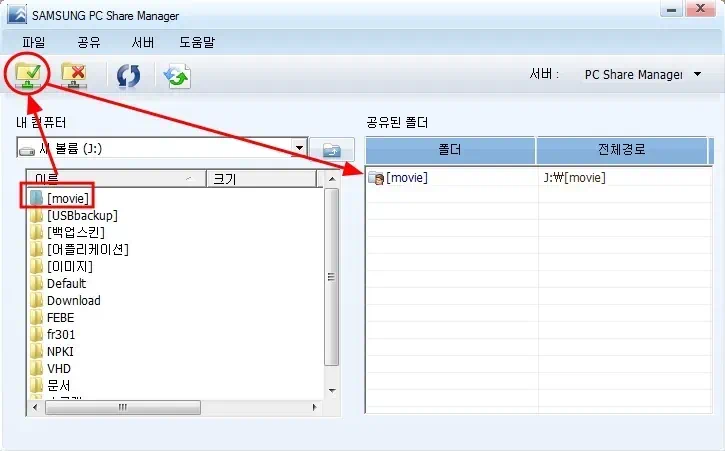
PC 쉐어 매니저(PC share manager) 설치가 완료되면 우선 서버를 활성화 시키고 공유 폴더를 설정을 해줘야 합니다. 좌측 상단의 내컴퓨터에서 공유 폴더를 선택후 상단의 푸른색 표시가 된 폴더를 클릭하면 우측 공유된 폴더에 폴더가 추가 됩니다. 공유폴더는 여러폴더가 등록이 가능하니 동영상이나 사진, MP3 음악 파일이 들어 있는 폴더들을 추가를 하시면 되고요.
우측 상단의 서버명 ‘PC share manager’ 알아 보기 쉽게 변경을 하시면 됩니다.
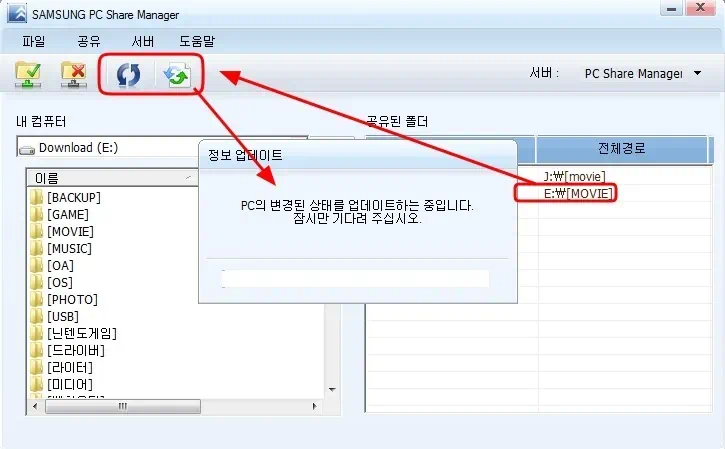
추가로 공유 폴더를 지정 했는데 해당 폴더가 외부 기기에서 보이지 않는다면 상단 메뉴중 파란색 새고 고침 한번 눌러 주시고 우측 녹색 현재 상태 반영 버튼을 한번 클릭하여 공유 폴더 정보 업데이트를 하면 됩니다.
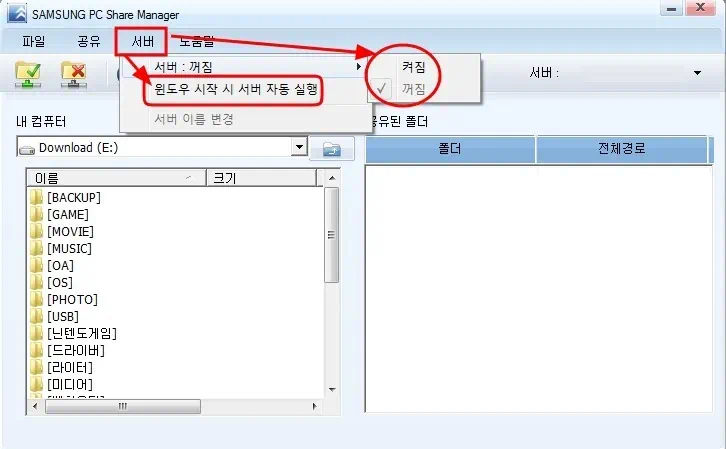
PC 쉐어 매니저(PC share manager)의 서버는 언제든지 실행 시키거나 종료가 가능하고요. 윈도우 시작시 서버 자동 실행을 설정 하여 항상 공유 폴더의 접근을 가능하게 설정할 수 있습니다.
공유 폴더 접근 권한 설정
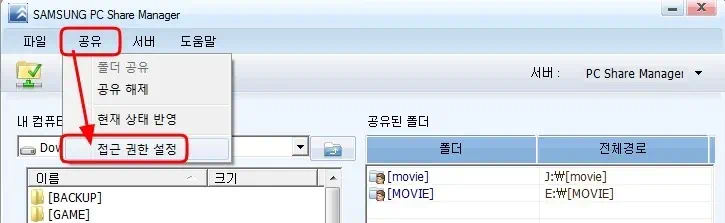
PC 쉐어 매니저로 공유폴더를 설정하고 서버를 실행 시켰으면 이제 공유 폴더에 접근 권한을 설정을 해줘야 합니다. 이 접근 권한 설정은 상당히 중요한 내용이므로 주의를 하셔야 합니다.
만약 사용중인 무선 공유기등의 접속 비밀 번호등 보안 설정을 하지 않았다면 주변의 무선 인터넷 사용이 가능한 스마트폰, 노트북 등의 장비를 갖고 있는 외부인이 동일 네트워크에 접속이 가능 하니 우선 무선공유기등의 보안 설정을 해주시는것이 가중 중요한 기본입니다. 접속 비밀 번호를 걸어 두었다고 하더라도 비밀 번호가 노출 되면 동일 네트워크에 접속이 가능하니 접근 권한 설정에서 자신이 보유한 장비가 아닌 의심스러운 장비는 연결 허용을 하시면 안됩니다.
무선 공유기등의 접속 비밀 번호 노출이 의심되시면 바로 비밀번호를 변경하세요.
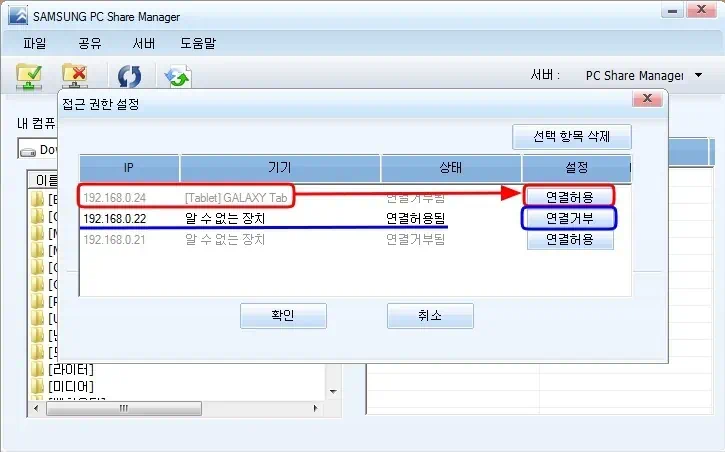
동일 네트워크에 접속된 기기들중 접근 권한 설정에서 연결 허용을 하면 이제 갤럭시탭 올쉐어 기능으로 컴퓨터에 저장된 파일을 사용을 할 수 있습니다. 예로 붉은 색의 [타블릿]갤럭시탭이 연결 하려는 장치라면 연결 허용버튼을 눌러 파란색 밑줄 그어진 장치처럼 연결상태로 연결을 하고 확인 버튼을 눌러주시면 됩니다. 언제는 접근 권한 설정에서 연결거부와 항목 삭제로 변경할 수 있습니다.
스마트TV DLNA 기능으로 스마트폰, 조립PC 동영상 재생하기
컴퓨터에서 바로 외부 기기로 재생 하는 원격재생 기능을 사용 하거나 LG 인피니아 스마트TV의 DLNA 기능으로 외부 기기에 저장된 멀티미디어 컨텐츠도 재생을 할 수 있습니다. LG 인피니아 스마트TV에서 제공되는 매직 모션 리모컨으로 몇 번 클릭하면 바로 재생이 가능 합니다.
스마트TV 성공하기 위한 조건?

스마트TV가 성공하기 위해서는 3가지 조건이 충족 되어야 한다고 생각을 합니다. 온가족이 편안하게 보는 TV라는 기기의 특성상 남녀노소 누구나 즐길 수 있도록 제공되는 컨텐츠는 다양하고 차별화된 양질의 컨텐츠가 제공이 되야 합니다. 남녀노소 모든 가족 구성원이 사용을 하는 기기이므로 당연히 사용 방법 또한 쉬워야 합니다. 스마트TV가 일반 TV에서 제공되는 컨텐츠와 별반 다를것 없고 사용 방법이 쉽지 않다면 스마트TV는 우리의 안방에 자리 잡고 있는 TV를 밀어낼 수 없습니다.
스마트폰에 열광하는 이유는 누구나 쉽게 사용을 할 수 있다는 점과 언제든지 설치가 가능한 수십만개의 유용한 어플이 있었기 때문입니다. 컨텐츠의 질과 양 그리고 사용 편의성 3가지 조건을 잘 갖추었기에 소비가의 마음을 사로 잡을 수 있었습니다.
LG 인피니아 스마트TV, 제공 되는 컨텐츠 양과 질은?
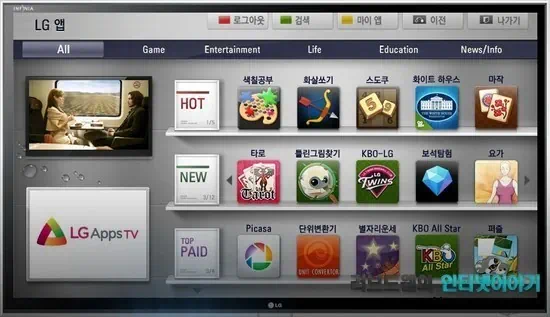 | 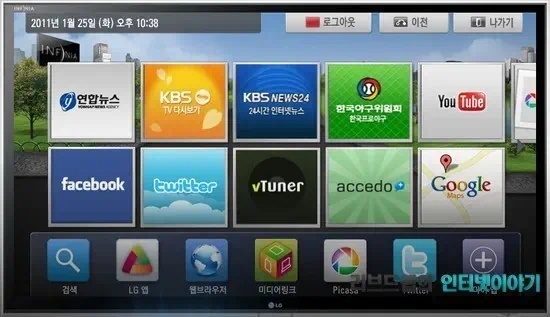 |
인피니아 스마트TV 는 직관적인 형태의 홈 메뉴인 스마트 보드를 통해 연합뉴스, KBS TV 다시보기, 한국프로야구, 유튜브, 페이스북, 트위터, 구글 지도, 피카사등의 프리미엄 컨텐츠와 LG전자 스마트TV 전용 앱 스토어(https://kr.lgtvapp.com) 인 ‘LG 앱스’에서 제공되는 게임, 엔터테인먼트, 생활, 교육, 뉴스/정보 5개의 카테고리의 컨텐츠를 쉽게 이용할 수 있습니다. 하지만 LG 인피니아 스마트TV에 설치 가능한 어플은 아직 까지는 선택의 폭이 넓지 않습니다. 컨텐츠의 질을 따지기 이전에 LG 스마트TV에 설치할 수 있는 어플의 숫자가 너무 부족합니다.
TV라는 기기 자체가 컨텐츠를 소비하는 재생용 기기이므로 제 아무리 운영체제와 플랫폼이 똑똑한 스마트TV라 하여도 즐길 수 있는 컨텐츠가 부족하다면 일반 TV와 다를 것이 없을 테니까요.
LG 인피니아 스마트TV, 사용은 편리한가?

LG 인피니아 스마트TV의 스마트 보드는 매직 모션 리모컨으로 조작 사용할 수 있습니다. 스마트 보드의 메뉴는 직관적으로 큼지막하게 나눠져 있어 누구나 쉽게 이해할 수 있게 되어 있어 빠르고 편리하게 사용할 수 있습니다.
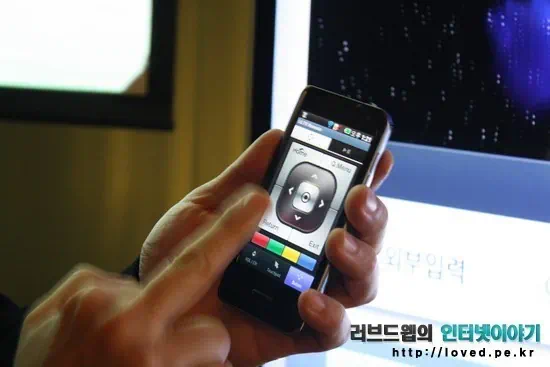
스마트 TV도 인터넷 사용이 가능하고 다양한 어플을 설치하고 사용을 할 수 있기에 문자와 숫자등을 입력하고 어플을 조작할 스마트한 입력 장치가 필요합니다. LG 인피니아 스마트TV LW9500 시리즈는 일반 리모컨과 매직 모션 리모컨으로 작동을 시킬 수 있지만 다소 아쉬운 부분이 있었습니다. 얼마전 아이폰, 안드로이드폰용 LG TV 리모컨 어플(LG TV Remote)이 출시가 되었습니다. LG TV 리모컨 어플은 네트워크 연결로 작동을 하기에 스마트폰을 손에 들고 TV쪽으로 향해 작동을 시키지 않아도 TV를 조작할 수 있습니다.
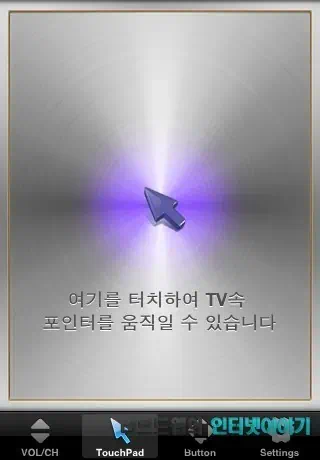
LG 인피니아 스마트TV는 노트북의 터치패드와 같은 기능이 있는 LG TV 리모컨 어플의 등장으로 사용 편의성은 많이 좋아 졌습니다. 예로 누워서 TV를 볼 때 스마트폰을 옆에 놓고 손으로 살짝 터치만 해주면 되니 장시간 들고 사용을 할 수 밖에 없는 매직 모션 리모컨을 손에 들고 사용할 필요가 없어 스마트하게 스마트TV를 조작할 수 있습니다.
기술로 소비자의 욕구를 충족 시키던 시절은 끝났다.
3D TV 기술 방식을 놓고 필름패턴 편광안경(FPR) 방식이 풀HD 3D 영상을 구현하는가 못하는가, 셔터 글래스(SG) 방식이 화면겹침과 깜빡거림 문제가 개선이 되었는가, 어떤게 화질이 더 좋고 선명하고 좋은지 삼성과 LG의 불필요한 논쟁은 끝이 나질 않고 있습니다.
스마트한 세상이 열리고 있습니다. 이젠 단순히 기술로 소비자의 욕구를 충족
시키던 시절은 끝이 났습니다. 소비자들이 원하는 다양한 컨텐츠를 제공하고 더욱 사용이 편리해져야 결국 스마트TV라는 기기도 살아 남을 수 있습니다. 소모적인 논쟁은 이제 그만 접고 소비자를 위한 다양한 컨텐츠와 사용 편의성, 3D 안경에 착용에 대한 불편함을 최소화 시킬수 있는 진정 소비자들을 위한 개발에 그 열정을 쏟아 주길 바라네요.
마치며
LG 인피니아 스마트TV LW9500 약 3개월 정도 살펴 보니 LG 인피니아 스마트TV는 직관적인 UI의 스마트 보드와 매직 모션 리모컨, TV 리모컨 어플로 누구나 쉽게 이해하고 사용할 수 있는 편의성은 어느정도 갖추듯 합니다. 허나 스마트TV에 설치하고 즐길 수 있는 컨텐츠가 부족한 것이 단점으로 판단이 됩니다. 보다 다양한 양질의 컨텐츠가 제공이 되면 집안에 있는 바보 상자 TV를 충분히 밀어내지 않을까 생각되네요.